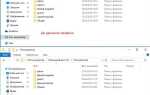Удаление копирайта в WordPress – это задача, с которой сталкиваются многие владельцы сайтов, особенно если они используют бесплатные темы. В большинстве случаев копирайт скрывает информацию о разработчике темы или платформе, что может не соответствовать вашим требованиям. Хорошая новость заключается в том, что для удаления копирайта вам не обязательно разбираться в коде.
Первый способ – через настройки темы. Многие темы WordPress позволяют отключить копирайт непосредственно через панель администратора. Чтобы воспользоваться этим методом, перейдите в раздел «Внешний вид» > «Настройки темы» или аналогичный в зависимости от используемой темы. Некоторые темы предоставляют возможность изменения текста копирайта без необходимости изменения кода.
Второй способ – использование плагинов. Плагины – это простое решение для владельцев сайтов, которые не хотят вмешиваться в код. Существует несколько популярных плагинов, таких как «Remove Footer Credit» и «Footer Putter», которые позволяют легко удалить или заменить текст копирайта. После установки плагина достаточно указать, какой текст вы хотите удалить или заменить, и система автоматически внесет изменения.
Третий способ – через настройки виджетов. Некоторые темы позволяют добавить или удалить элементы копирайта через раздел «Виджеты». Перейдите в «Внешний вид» > «Виджеты» и найдите виджет, который отвечает за отображение текста в подвале. Это может быть текстовый блок или HTML-код, который легко удалить или изменить.
Последний способ – редактирование файлов темы. Если предыдущие методы не дают нужного результата, и вы готовы немного поработать с файлами, вы можете вручную удалить или изменить код в файле footer.php. Но помните, что даже при отсутствии знаний программирования, важно создать резервную копию перед изменениями.
Эти простые методы помогут вам удалить копирайт в WordPress без необходимости в сложном кодировании. Выберите наиболее подходящий способ в зависимости от уровня комфорта с интерфейсом и используемой темы.
Удаление копирайта с помощью темы WordPress
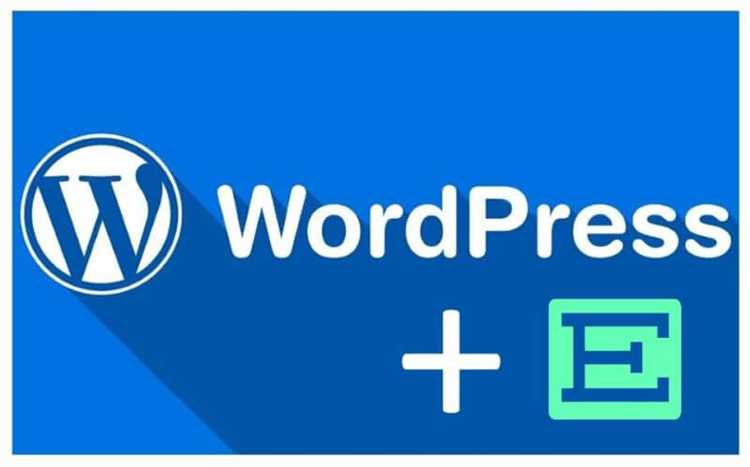
Чтобы удалить копирайт из футера на WordPress, не прибегая к редактированию кода, можно воспользоваться встроенными возможностями темы. Многие современные темы предоставляют опцию для изменения или удаления текста копирайта через настройки кастомизации.
Первый шаг – откройте панель администратора WordPress и перейдите в раздел «Внешний вид» > «Настройки» или «Настроить», в зависимости от используемой темы. На этом этапе вы попадете в настройки внешнего вида сайта, где могут быть представлены различные параметры для изменения элементов темы, включая футер.
В некоторых темах, таких как Astra, OceanWP или GeneratePress, существует отдельная опция для редактирования текста в футере. Вы найдете поле для ввода кастомного текста, в котором по умолчанию может быть размещен копирайт. Просто удалите его или замените на свой собственный.
Если в теме нет такой опции, можно использовать встроенные виджеты. Для этого перейдите в раздел «Внешний вид» > «Виджеты» и найдите футер-виджет. Часто там размещается блок с текстом копирайта. Вы можете либо удалить его, либо изменить содержимое через текстовый виджет.
Для более продвинутых пользователей некоторые темы позволяют редактировать копирайт через настройки пользовательского CSS. В этом случае можно скрыть копирайт, применив CSS-правило, но это потребует базовых знаний в веб-разработке. В разделе «Настроить» > «Дополнительные CSS» добавьте следующий код:
footer { display: none; }
Этот метод скрывает весь футер, включая копирайт. Однако он не удаляет его полностью, а лишь делает невидимым. Для полного удаления копирайта лучше использовать возможности настройки самой темы или виджетов.
Обратите внимание, что в некоторых коммерческих темах удаление копирайта может быть ограничено условиями лицензии. В таких случаях рекомендуется проконсультироваться с разработчиком темы или обратиться к документации, чтобы убедиться в возможности изменения или удаления копирайта без нарушения лицензии.
Использование плагинов для удаления копирайта
Для удаления копирайта в WordPress без написания кода можно воспользоваться плагинами, которые предлагают простые решения. Некоторые плагины позволяют полностью удалить или заменить текст копирайта в подвале сайта, а другие предлагают более тонкую настройку.
Одним из популярных плагинов является Remove Footer Credit. Этот плагин позволяет убрать или изменить копирайт, который появляется в нижней части страницы. Установить его можно через стандартный интерфейс плагинов в WordPress, а затем настроить отображение копирайта через его настройки. Плагин не требует технических знаний, что делает его идеальным для пользователей без опыта работы с кодом.
Еще один полезный плагин – Footer Putter. Этот инструмент помогает добавить пользовательский текст или ссылку в подвал сайта вместо стандартного копирайта. Плагин позволяет не только удалить копирайт, но и вставить в его место свой контент, что может быть полезно для SEO или брендирования.
Плагин Customize Your Footer также предоставляет удобные настройки для удаления или замены текста в подвале. Он отличается тем, что предлагает больше вариантов стилизации и настройки отображения элементов в футере, что позволяет не только убрать копирайт, но и оптимизировать визуальное восприятие сайта.
Если вы хотите просто скрыть копирайт, не меняя его, можно использовать плагин Hide My WP. Этот плагин скрывает не только копирайт, но и другие элементы, связанные с платформой WordPress, что помогает улучшить безопасность сайта. Для большинства пользователей достаточно настроить плагин через панель управления, не прибегая к изменению кода.
Использование плагинов для удаления копирайта – это быстрый и безопасный способ настроить сайт. Главное – выбрать подходящий инструмент, который отвечает вашим требованиям по функциональности и удобству.
Изменение файлов темы без программирования

В WordPress изменения в теме можно сделать без углубленного знания кода, используя стандартные инструменты и плагины. Рассмотрим несколько способов, которые позволят вам редактировать тему, не касаясь программирования.
Для изменения файлов темы без написания кода можно использовать следующие методы:
- Редактор тем – доступный в админке WordPress инструмент. Через него можно редактировать файлы PHP и CSS, а также добавлять необходимые изменения. Важно помнить, что любые изменения будут затронуты только активной темой.
- Плагины для кастомизации – существует множество плагинов, позволяющих изменять внешний вид сайта и его функциональность без необходимости писать код. Например, плагин «Elementor» позволяет редактировать страницы с помощью простого визуального редактора.
- Использование виджетов – если необходимо изменить отображение информации, например, удалить копирайт, можно использовать виджеты для добавления HTML-кода в футер или другие части сайта. Это не потребует знания программирования и позволяет быстро внедрить изменения.
Некоторые темы WordPress уже включают встроенные настройки, которые позволяют отключить или изменить копирайт. В таких случаях достаточно зайти в настройки темы и найти соответствующую опцию. Примером является тема «Astra», где можно через настройки темы удалить или заменить текст в подвале сайта.
- Использование Child Theme – для более безопасного изменения файлов темы можно создать дочернюю тему (child theme). Это позволяет вносить изменения без риска потерять их при обновлении основной темы. Через дочернюю тему можно добавлять кастомные стили или изменять существующие шаблоны.
Не забудьте о резервных копиях. Даже если вы не пишете код, ошибки при изменениях в файлах могут повлиять на работу сайта. Резервная копия обеспечит восстановление работы ресурса в случае непредвиденных ситуаций.
Удаление копирайта через виджеты в WordPress
Если вам нужно удалить копирайт с сайта на WordPress, и вы не хотите углубляться в код, это можно сделать с помощью виджетов. Это простой способ для пользователей, не обладающих техническими знаниями, чтобы скрыть или заменить текст копирайта.
Для этого выполните следующие шаги:
-
Перейдите в Админку вашего WordPress сайта.
-
В меню слева выберите Внешний вид и затем Виджеты.
-
В области виджетов найдите Текстовый виджет или HTML-виджет. Перетащите его в область, где отображается копирайт, обычно это подвал (footer).
-
Вставьте в виджет необходимый контент: текст, который должен заменить копирайт, или оставьте его пустым, чтобы скрыть надпись. Например, если вы хотите полностью удалить копирайт, можно просто оставить поле пустым или вставить ненавязчивый текст.
-
После внесения изменений сохраните настройки виджета.
Этот метод эффективен, если ваш копирайт находится в области виджетов, например, в нижней части сайта. Однако, если копирайт встроен в код темы, вам придется использовать другие способы для его удаления. Важно отметить, что изменение или удаление копирайта может повлиять на условия использования темы или лицензионное соглашение, так что перед такими действиями лучше ознакомиться с соответствующими документами.
Применение пользовательских стилей для скрытия копирайта

Чтобы скрыть копирайт, нужно определить элемент, который его отображает. Обычно это блок с текстом в подвале сайта (footer). Найдите его через инструменты разработчика в браузере. В большинстве случаев это элемент с классом или ID, например, .site-info или #footer. Получив точный селектор, можно добавить следующий код в раздел «Дополнительные стили» в настройках темы:
#footer {
display: none;
}
Вставив этот код в раздел «Дополнительные стили» в WordPress, вы скроете весь блок с копирайтом. Чтобы скрыть только текст копирайта, но оставить сам блок, используйте более точный селектор:
#footer .copyright {
display: none;
}
Этот код удаляет только текст, оставляя остальную структуру подвала нетронутой. Убедитесь, что вы правильно выбрали селектор элемента, иначе код может не сработать.
Кроме того, можно изменить стиль текста, чтобы сделать его невидимым, вместо того чтобы полностью скрывать элемент. Это можно сделать, установив прозрачность:
#footer .copyright {
color: transparent;
}
В этом случае, текст копирайта останется в HTML, но будет невидим для пользователя. Такой подход полезен, если необходимо оставить копирайт для поисковых систем, но не показывать его посетителям.
Таким образом, применение CSS-стилей для скрытия копирайта в WordPress является эффективным и безопасным методом для изменения внешнего вида сайта без вмешательства в исходный код темы.
Как удалить копирайт с мобильной версии сайта

Для удаления копирайта с мобильной версии WordPress-сайта можно воспользоваться несколькими методами без необходимости вмешательства в код.
Первый способ – через настройки темы. Многие современные темы позволяют отключить или скрыть элементы, такие как копирайт, с мобильной версии без изменения кода. Для этого зайдите в раздел «Внешний вид» > «Настроить» и найдите параметры, связанные с футером. Если такие настройки есть, вы сможете скрыть копирайт только для мобильных устройств, изменив видимость в зависимости от разрешения экрана.
Если настройка для мобильной версии отсутствует, используйте плагин. Например, плагин «Header, Footer & Blocks for Elementor» позволяет добавить кастомные CSS-правила, которые будут применяться только к мобильной версии сайта. С помощью этого плагина вы можете настроить скрытие копирайта при помощи специальных медиа-запросов для мобильных устройств.
Для тех, кто не использует плагины, но готов применить небольшие CSS-правила, можно добавить код, который будет скрывать копирайт на мобильных устройствах. Для этого зайдите в «Внешний вид» > «Настроить» > «Дополнительные стили» и добавьте следующий код:
@media screen and (max-width: 768px) {
.footer-copyright {
display: none;
}
}
Этот код скрывает элемент с классом .footer-copyright на устройствах с шириной экрана до 768px (мобильные телефоны и планшеты). Важно, чтобы класс копирайта совпадал с тем, который используется на вашем сайте, иначе код не сработает.
Для других вариантов можно использовать инструменты, такие как «Customizer» или «Elementor», которые позволяют скрывать или редактировать элементы футера без вмешательства в исходный код сайта.
Вопрос-ответ:
Как удалить копирайт в WordPress без знаний кода?
Для удаления копирайта в WordPress можно воспользоваться несколькими методами, не прибегая к редактированию кода. Один из способов — это использование плагинов. Например, плагин «Remove Footer Credit» позволяет просто удалить или изменить копирайт, не внося изменения в исходный код. Также можно воспользоваться настройками темы, если она позволяет редактировать нижний колонтитул. В некоторых случаях достаточно изменить настройки темы в разделе «Настройки» или «Дополнительные настройки», где можно убрать или заменить копирайт на свой.
Можно ли удалить копирайт в WordPress без плагинов?
Да, копирайт можно удалить и без плагинов, хотя для этого понадобятся небольшие знания. Некоторые темы WordPress позволяют изменить или удалить копирайт через настройки, доступные в панели управления. Для этого нужно зайти в раздел «Внешний вид» — «Настройки» или «Редактор», найти секцию с копирайтом и удалить ее содержимое. В случае, если такая опция недоступна, придется внести изменения в файлы темы, но это потребует минимальных знаний HTML или CSS.
Как найти и удалить копирайт через редактор файлов в WordPress?
Чтобы удалить копирайт через редактор файлов в WordPress, необходимо перейти в раздел «Внешний вид» — «Редактор». В этом разделе откроются все файлы вашей темы. Нужно найти файл footer.php, который обычно содержит код для отображения копирайта в нижней части страницы. Внутри этого файла ищите строку, которая включает текст копирайта, и удалите или измените ее. После изменений обязательно сохраните файл. Этот способ подходит для тех, кто уверен в своих силах, так как ошибки в коде могут повлиять на внешний вид сайта.
Как заменить стандартный копирайт на свой в WordPress?
Для того чтобы заменить стандартный копирайт на свой, можно воспользоваться несколькими подходами. Один из самых простых способов — через настройки темы. Многие темы позволяют легко изменить текст копирайта в разделе «Настройки» или «Дополнительные настройки». Если такая опция отсутствует, можно отредактировать файл footer.php через редактор файлов, как это описано ранее. В файле нужно найти текст копирайта и заменить его на желаемый. Также можно использовать плагин «Remove Footer Credit», который позволяет заменять текст копирайта без изменений в коде.